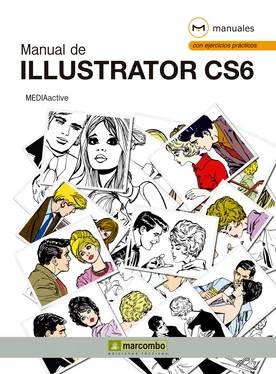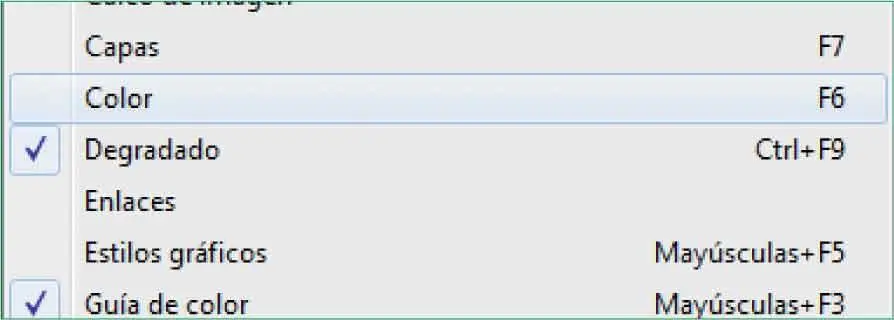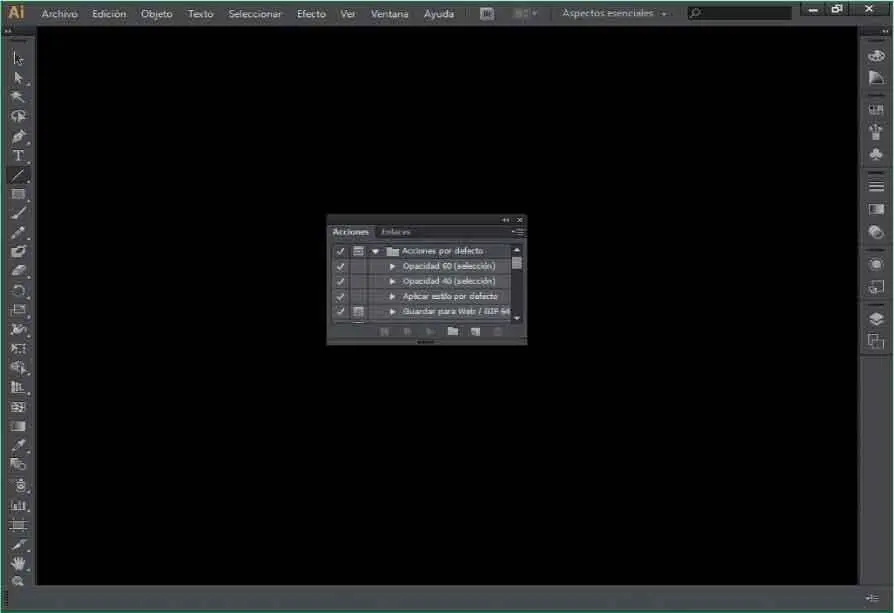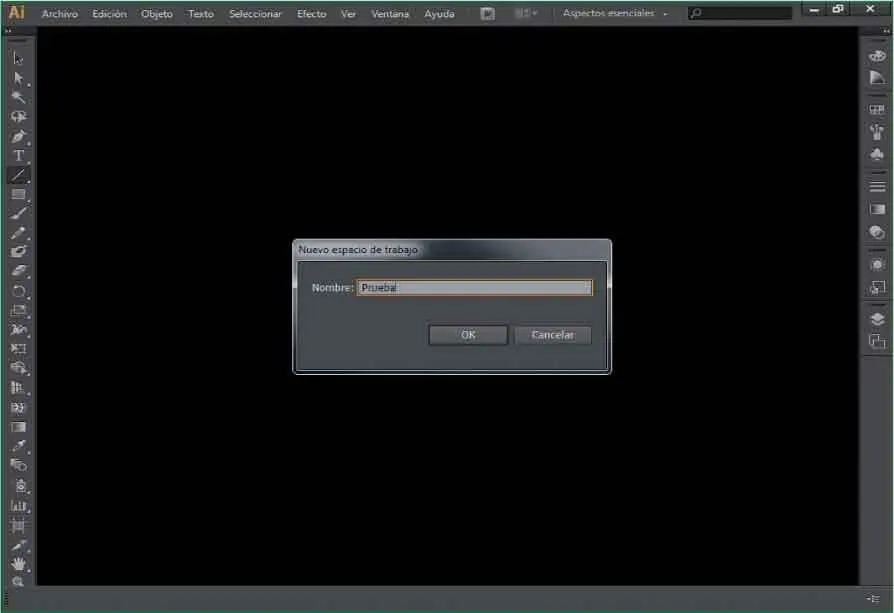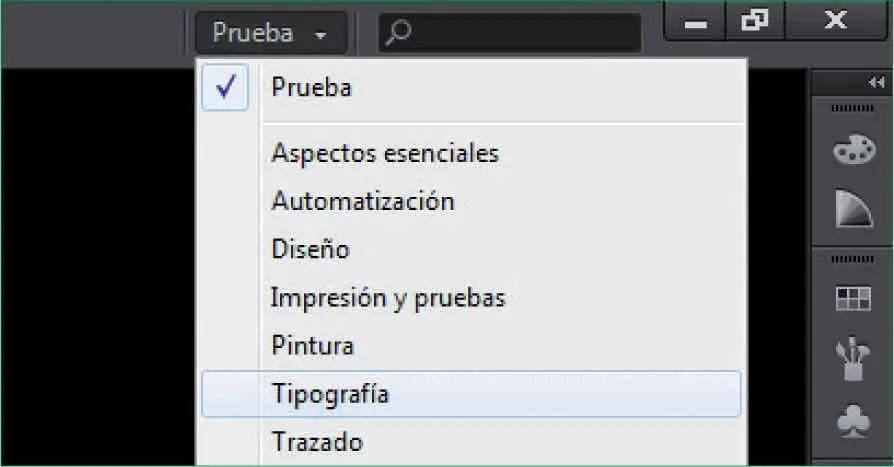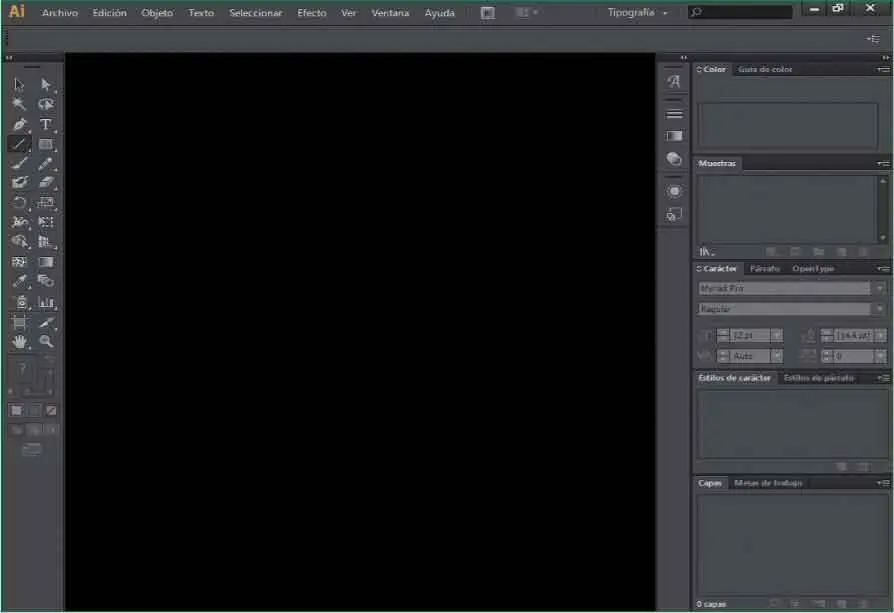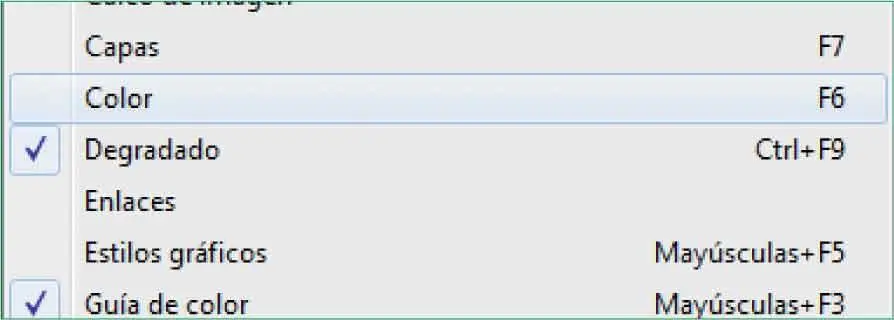
La punta de flecha que aparece en algunos iconos de la barra de herramientas indica que se incluyen otras herramientas de la misma categoría. Si hace clic sobre la punta de flecha se despliegan estas herramientas.
RECUERDE
Puede cambiar el brillo de los paneles y que estos se contraigan automáticamente. Para ello despliegue el menú Edicióny pulse sobre Preferencias.En el submenú que se despliega haga clic sobre Interfaz de usuario.Para guardar sus preferencias pulse OK.
7Como usted podrá comprobar, el panel Colorya no aparece en el grupo de paneles. Si usted está trabajando y necesita más espacio, Illustrator CS6 permite ocultar el Panel de herramientas,el resto de paneles y el Panel de Control de una sola vez. Para ella pulse la tecla Tabuladorpara comprobar que se ocultan casi todos los elementos de la pantalla.
8Pulse otra vez la tecla Tabuladorpara volver a mostrar los paneles ocultos.
9Los paneles situados en la parte derecha, aparte de poder ocultarse y mostrarse, también pueden ser convertidos en flotantes. Para ello, sólo tiene que arrastrarlos con el ratón y colocarlos donde le sea más cómodo para trabajar. Para mostrar u ocultar nuevos paneles despliegue el menú Ventanay pulse sobre la opción Acciones.
10Aparece un nuevo panel que se muestra de forma flotante. ( 4)Arrastrándolo con el ratón usted puede situarlo en el punto que desee de la pantalla. También puede insertarlo con el resto de paneles situados a la derecha. Puse el botón de aspa de la Barra de título del panel para volver a ocultarlo.

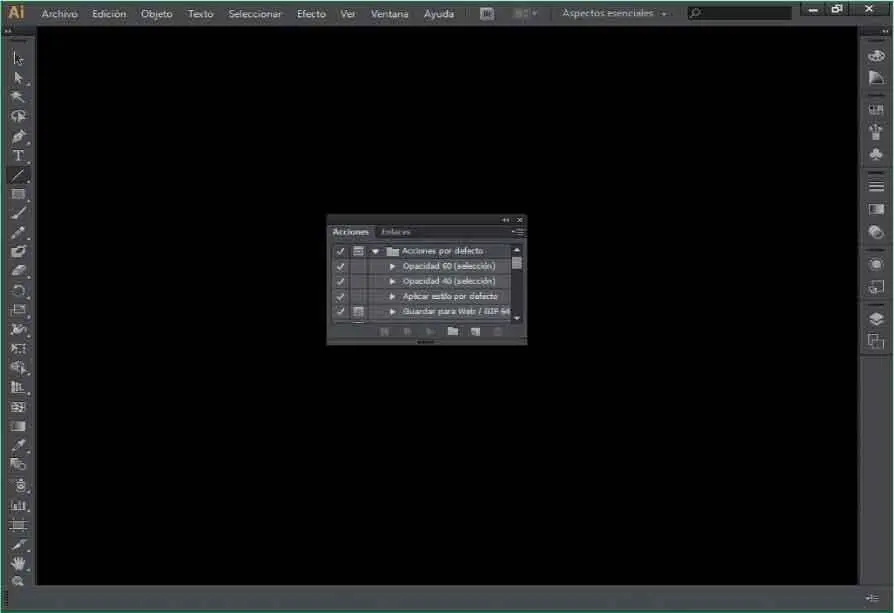
Desde el menú Ventanapuede mostrar u ocultar paneles que se mostrarán en la pantalla como paneles flotantes. Arrastrándolos los puede colocar en el lugar que desee o acoplarlos a los paneles situados a la derecha de la interfaz.
11Vamos a guardar estos cambios que hemos realizado como un espacio de trabajo propio y así utilizarlo en otras ocasiones. En el menú Ventanapulse sobre el comando Espacio de trabajoy, en el submenú que se despliega, elija la opción Guardar espacio de trabajo.
12En la ventana Guardar espacio de trabajodebemos especificar un nombre. Haga clic sobre el campo Nombre,escriba la palabra Pruebay pulse OK. ( 5)

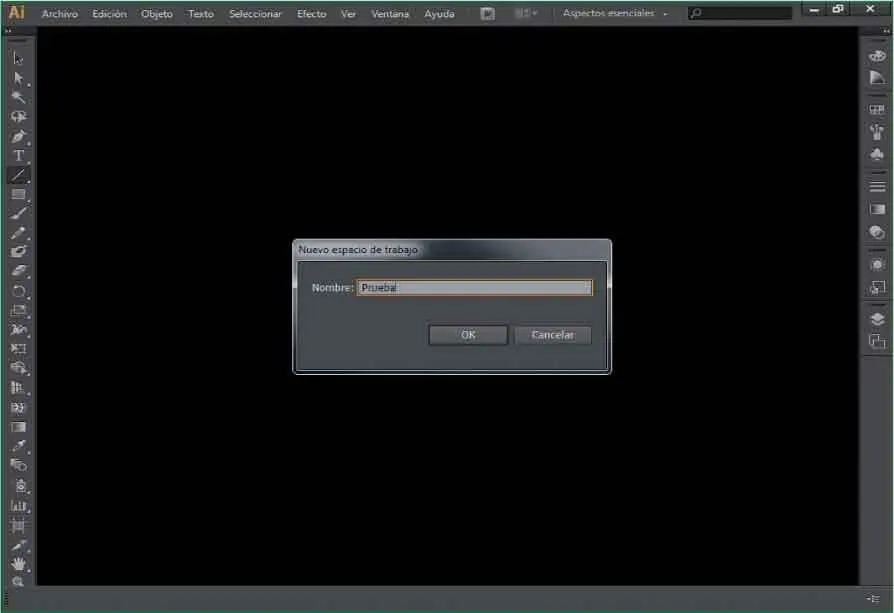
Para guardar un espacio de trabajo personalizado despliegue el menú Ventanay pulse sobre Espacio de trabajo.Se abrirá la ventana Guardar espacio de trabajoen la cual debe especificar un nombre en el campo Nombrey pulsar Ok.
13En la siguiente lección veremos cómo acceder y cambiar de un espacio de trabajo a otro. Por último veremos el cuadro de preferencias para personalizar otros aspectos de la interfaz de Illustrator. Despliegue el menú Edición,pulse sobre la opción Preferenciasy, en el submenú que se despliega, elija el comando Interfaz de usuario.
14Se abre una ventana en la cual puede especificar que los paneles se contraigan automáticamente cuando no situamos el puntero del ratón sobre ellos y también cómo desea que se abran los nuevos documentos. Desde esta ventana también puede regular el brillo de los paneles moviendo el regulador. Pulse Cancelar.
Lección 3. Modificar el espacio de trabajo
Illustrator CS6 cuenta con un espacio de trabajo predeterminado. Pero como ya hemos visto en la lección 2, usted puede personalizar el espacio de trabajo según sus preferencias. Puede seleccionar uno de los varios espacios de trabajo preestablecidos o puede crear uno personalizado según sus necesidades o su manera de trabajar. En esta última lección dedicada a la interfaz y los espacios de trabajo veremos cómo cambiar de un espacio a otro y cómo recuperar un espacio de trabajo personalizado.
1En la lección anterior terminamos guardando un espacio de trabajo personalizado denominado Prueba.Lo primero que haremos es conocer los diferentes espacios de trabajo. Para ello, en la Barra de aplicacionespulse sobre la punta de flecha del botón que ahora muestra la palabra Prueba.
2Éste es el denominado Conmutador de espacios de trabajo,desde el cual es posible cambiar de un espacio de trabajo a otro. Para comprobarlo pulse sobre la opción Tipografía. ( 1)

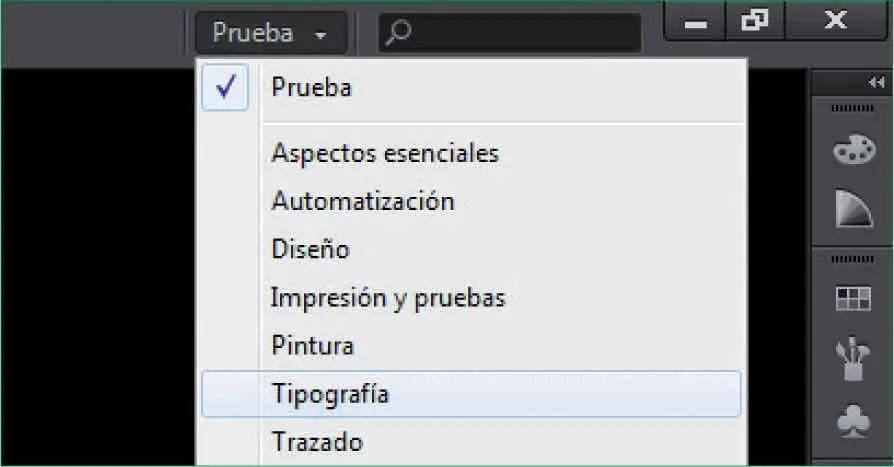
Puede adaptar el espacio de trabajo a estilos de trabajo predeterminados dependiendo de nuestras necesidades o podemos crear nuestro propio espacio de trabajo personalizado.
3Fíjese que el espacio de trabajo cambia instantáneamente adaptándose a los paneles, las barras, las herramientas y la disposición de todos los elementos que se utilizan para este tipo de tarea y así facilitar el trabajo. ( 2)

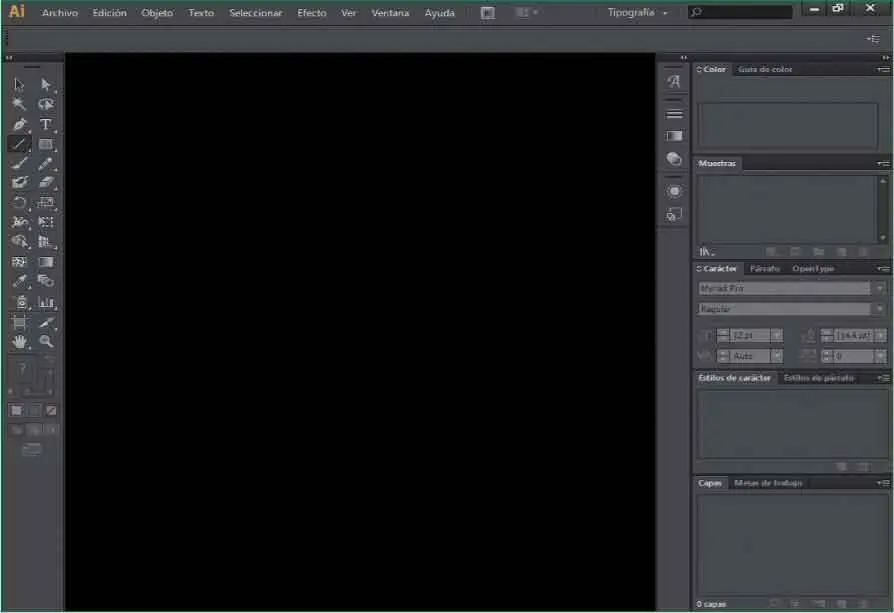
4Podemos observar que ahora se muestran Los otros paneles que no se muestran también se pueden seguir utilizando. Como hemos visto antes, desde el menú Ventanapuede agregar o quitar aquellos paneles que más le interesen para trabajar. Despliegue el menú Ventanay haga clic sobre Alinear.
5Verá como le aparece el panel destinado a esta tarea. Pulse el botón de aspa de la Barra de títulopara volver a ocultar el panel Alinear.
Читать дальше